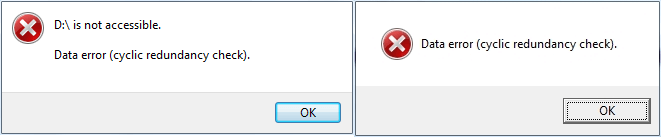Текст ошибки также может быть разным: от простого сообщения диспетчера виртуальных дисков об ошибке в данных при инициализации диска, сообщений «DISKPART обнаружила ошибку: Ошибка в данных (CRC)» или «Расположение недоступно. Нет доступа к диску, ошибка данных (CRC)» при действиях с HDD, картой памяти или USB накопителем, до окон вида «CRC error» или «Ошибка копирования файла» с указанием на файлы устанавливаемого ПО. В этой инструкции подробно о причинах такой ошибки, что она означает и о возможных методах её исправить.
- Что такое CRC и причины ошибки
- Способы исправить ошибку CRC
- При инициализации диска, форматировании, других действиях с накопителем
- При установке игр и программ
Что такое ошибка CRC и причины ошибки
CRC (Cyclic Redundancy Check) или Циклический избыточный код представляет собой метод обнаружения ошибок при передаче данных с помощью контрольных сумм, используемый при обмене блоками данных с накопителями, а также в сетях, предназначенный для обнаружения изменений в передаваемых данных.
В случае с жесткими дисками и SSD, SD-картами и флешками, при обмене данными CRC используется для проверки их целостности после передачи: один и тот же алгоритм применяется к передаваемому и полученному блокам данных и в случае различного результата делается вывод об ошибках CRC.
Наиболее распространенные причины рассматриваемой проблемы:
- Ошибка CRC для HDD и SSD, карт памяти, USB-накопителей при инициализации, форматировании, обмене данными, изменении свойств дисков:
- Проблемы с подключением накопителя — особенно распространено для SATA-жестких дисков, внешних HDD
- Повреждения файловой системы диска
- Аппаратные неисправности накопителя, контроллера
- Антивирусное ПО и другие программы, имеющие возможность менять данные в оперативной памяти
- Проблемы с оперативной памятью, в некоторых случаях — нестабильная работа RAM или CPU в разгоне.
- Иногда — аппаратные неисправности электронных компонентов самого компьютера или ноутбука, отсутствие заземления и статика на USB разъемах (при работе с внешними накопителями), недостаток питания для работы внешнего HDD.
- Ошибка CRC при установке игр и программ:
- Нарушение целостности данных при скачивании установщика
- Аппаратные неисправности или ошибки файловой системе на диске, с которого запускается установщик
- Ошибки при архивации установщика (установщики игр и программ — это, по сути, архивы).
- Антивирусное ПО, особенно распространено для не самых лицензионных программ: при их установке антивирус может применять действия к подозрительным данным в памяти, что может выливаться в ошибку CRC.
- Ошибки оперативной памяти, разгон RAM и CPU.
И отдельно про оптические диски DVD, CD, Blu-ray — ошибка в данных CRC для них может говорить о физическом повреждении записи (в том числе и самопроизвольном по истечении некоторого времени после записи), о загрязненной поверхности диска, иногда — проблемах с работой привода для чтения дисков.
Как исправить ошибку в данных CRC
В зависимости от того, в какой ситуации вы столкнулись с ошибкой CRC — при каких-либо действиях с накопителем, например, при инициализации жесткого диска или при установке игр и программ, их запуске, а также при распаковке архивов, действия будут отличаться, рассмотрим варианты решения для каждого случая.
Ошибка при инициализации жесткого диска, обращениях к внешним HDD, SSD, картам памяти и USB-накопителям
Прежде чем приступить к изложенным далее методам исправления, при наличии возможности рекомендую попробовать подключить этот накопитель к другому компьютеру или ноутбуку, а для внутренних накопителей SATA при подключении на другом устройстве — использовать другой кабель.
Если на другом компьютере диск, карта памяти или флешка работает исправно, из приведённых далее методов можно использовать только те, которые имеют отношение к самому компьютеру и операционной системе, с диском всё в порядке. Если же и на другом компьютере возникает ошибка в данных CRC, ищем проблему в самом накопителе.
Единственного рабочего метода исправить ошибку данных CRC для диска нет и иногда мы имеем дело с его аппаратной неисправностью. Среди возможных способов решения проблемы:
- Если на компьютере или ноутбуке ранее любым способом включался разгон памяти или процессора, отключите его. Если в последнее время менялась конфигурация, например, добавлялись модули RAM, верните исходную конфигурацию и посмотрите, не приведёт ли это к исчезновению ошибки.
- Проверьте работу, загрузив Windows в безопасном режиме (Как зайти в безопасный режим Windows 10). При загрузке в безопасном режиме встроенный антивирус Windows 10 и 8.1 не запускается. Если при наличии стороннего антивируса он запустился — временно отключите и его. Проверьте, сохраняется ли ошибка. Если ошибка CRC не возникает, ошибка может быть как в антивирусе (более вероятно), так и в сторонних службах и фоновых программах из автозагрузки (которые также не запускаются в безопасном режиме).
- Следующее действие лучше всего выполнять, не выходя из безопасного режима. Если диск с ошибкой инициализирован и ему присвоена буква, запустите командную строку от имени администратора и введите следующую команду, заменив букву диска D на свою (подробнее: Проверка жесткого диска на ошибки).
chkdsk D: /f /r
Выполнение команды может занять очень продолжительное время, не выполняйте при питании от батареи на ноутбуке.
- Если недавно проблема не возникала, попробуйте использовать точки восстановления системы на случай, если ошибка вызвана проблемами с конфигурацией ОС в реестре.
- Для внешнего USB диска и флешки — используйте разъёмы на задней панели ПК и не используйте USB-хабы (разветвители портов), попробуйте использовать разъем USB 3.0 вместо 2.0 или наоборот. При наличии дополнительных кабелей для подключения дисков, проверьте их в работе.
- Если конструкция внешнего диска позволяет его разобрать и извлечь накопитель — сделайте это и проверьте работу накопителя при прямом подключении к компьютеру кабелем SATA (не забывая про кабель питания).
- Для SATA жестких дисков — попробуйте использовать другой кабель для подключения. При отсутствии свободных кабелей можно использовать необязательный, например, от привода оптических дисков.
- Если у вас ПК и к нему подключено большое количество жестких дисков и/или SSD, временно отключите все необязательные и проверьте, повлияет ли это действие на ситуацию.
- Для SSD — установите официальную утилиту от производителя для вашей модели накопителя: возможно, в ней будет информация о неисправности, иногда — возможность обновить прошивку (возможно, не стоит выполнять), про такие программы: Программы для SSD дисков.
Внимание: при рассматриваемой ошибке обновление прошивки может привести и к полной неработоспособности диска.
- Если данные на накопителе не представляют ценности, вы можете: для жестких дисков и SSD попробовать выполнить форматирование средствами системы, для карт памяти и USB накопителей, можно попробовать выполнить форматирование в Windows, в других устройствах (смартфоны, фотоаппараты) использовать специальные программы для ремонта флешки.
Одно из решений должно позволить исправить ошибку в данных CRC, при условии, что мы не имеем дело с аппаратной неисправностью диска. Если к настоящему моменту времени работа диска не была проверена на другом компьютере — найдите возможность сделать это, а при сохранении проблемы от использования накопителя придется отказаться.
Если диск содержит важные данные и инициализируется в системе, вы можете использовать бесплатные программы для восстановления данных (с большой вероятностью подойдет DMDE в режиме просмотра содержимого томов), если не инициализируется — останется обратиться в специализированную лабораторию для восстановления.
Ошибка возникает при установке игр и программ или при их запуске
В случае, если ошибка в данных CRC появляется при попытках установить или запустить какое-либо программное обеспечение, возможными вариантами решения будут:
- Отключение вашего антивируса, повторная загрузка установщика игры или программы, добавление папки с установщиком и папки, куда производится установка в исключения антивируса, запуск установки.
- Загрузка установщика из другого источника.
- В случае если не запускается программа, которая раньше работала — использование точек восстановления системы при их наличии, переустановка программы.
- Отключение разгона оперативной памяти и процессора, отключение утилит для очистки оперативной памяти при их наличии.
- Проверка жесткого диска на ошибки командой из 3-го шага предыдущего раздела.
- Загрузка установщика программы на другой физический диск, если на компьютере их более одного.
- В случае недавнего изменения аппаратной конфигурации компьютера, добавления или замены RAM, попробуйте вернуть исходную конфигурацию и проверить, сохраняется ли ошибка.
- В редких случаях причиной проблемы могут быть символы кириллицы в пути к файлу установщика или в пути к месту установки: проверьте, сохранится ли ошибка если исключить кириллицу в именах папок и полных путей к этим расположениям.
И, в завершение, если один из способов помог в исправлении ошибки в данных CRC, буду благодарен вашему комментарию с описанием ситуации и решения: это поможет составить статистику, которая будет полезной другим читателям.
Applies to: Fix Data Error Cyclic Redundancy Check on the external hard drive, USB, SD card, and even HDD/SSDs in Windows.
On this page, you’ll learn what is «Data error (cyclic redundancy check)» error, how to fix data CRC error on your device in 5 reliable ways.
| Workable Solutions | Step-by-step Troubleshooting |
|---|---|
| Fix 1. Fix Cyclic Redundancy Check Data Error via CHKDSK | CHKDSK can scan and repair file system corruption and bad sectors that cause the CRC error…Full steps |
| Fix 2. Fix CRC Data Error using Disk Check | Disk Check utility can also fix file system errors. Open File Explorer, find the inaccessible hard drive…Full steps |
| Fix 3. Remove CRC Error with System File Checker | System File Checker works to repair corrupted system files. Press Windows + R keys, type cmd…Full steps |
| Fix 4. Format the Inaccessible Device | If your device became RAW with a CRC device error, try formatting the hard drive to troubleshoot…Full steps |
| Fix 5. Look for Manual Repair | If the Cyclic Redundancy Check error can’t be solved by using the disk repair tool. Use a manual repair…Full steps |
Overview: What Is Data Error Cyclic Redundancy Check (CRC)
# Definition: According to Microsoft, Data Error Cyclic Redundancy Check, known as CRC error, indicates the operating system has found a drive with bad sectors or some intermittent problem on your storage devices.
# Symptoms: With Cyclic Redundancy Check error, you’ll receive pop-up error messages as shown below.
- 1. «Drive is not accessible. Data error (cyclic redundancy check).»
- 2. «Virtual Disk Manager. Data error (cyclic redundancy check).»
# Result: Storage devices that contain the CRC error will become inaccessible, unopenable, RAW, not initialized.
According to EaseUS data recovery experts, you should recover data first as some fixes may cause file loss. Follow to remove the CRC error on your own.
Part 1. Recover Files from Data Error Cyclic Redundancy Check Device
Reliable EaseUS Data Recovery Wizard — EaseUS Data Recovery Wizard enables you to directly recover files from the Cyclic Redundancy Check error with its powerful data recovery features:
EaseUS Data Recovery Wizard
- Recover lost files from inaccessible cyclic redundancy check devices.
- Recover files from recycle bin, SD card, internal/external HDD/SSD.
- Recover all types of files, like images, documents, videos, etc.
- Complete scan devices, find all hidden files on Windows & Mac.
- Easy to operate, protect your privacy.
Follow the 3 steps to restore your data from the device with Cyclic Redundancy Check error:
Step 1. Scan the hard drive partition
Select the drive on your hard disk where you lost or deleted files. Click «Scan» and let EaseUS data recovery software scan for all lost data and files on the selected drive.
Step 2. Check the results
When the scan completes, you can apply the «Filter» feature or click the «Search files or folders» option to find the lost files on the hard drive.
Step 3. Restore lost hard drive data
Select wanted files that you lost on the drive and click «Recover» to save them to another location.
Remember to save the recovered files to another secure location other than the inaccessible device with CRC error.
Here we collected 5 practical methods that can fully help you fix the «Data error (cyclic redundancy check)» issue and make your storage devices function normally again.
Fix 1. Fix Cyclic Redundancy Check Data Error via CHKDSK
The CHKDSK utility in Windows scans and repairs file system corruption and bad sectors that caused the cyclic redundancy check data error on your device.
- Warning
- Running chkdsk can hopefully fix the cyclic redundancy check error, however, it can also result in total data loss. So, perform data recovery in advance, and then continue with the CMD method.
Step 1. Press Windows + S keys, type cmd in the Search box.
Step 2. Right-click Command Prompt, and select «Run as Administrator».
Step 3. Type chkdsk F: /f or chkdsk F: /f /r /x in Diskpart and hit Enter.
Replace ‘F:’ with the drive letter of your hard drive with the Cyclic Redundancy Check error.
Step 4. When the scan completes, type exit and hit Enter to close the window.
After this, you can restart the computer and see if your device is accessible and workable now.
Fix 2. Fix CRC Data Error Using Disk Check
The Disk Check utility in Windows can also help to fix file system errors that caused your device inaccessible with a Cyclic Redundancy Check error. Here are the steps that you can apply to fix the CRC error from your drive:
Step 1. On Windows File Explorer, right-click the inaccessible hard drive or device, choose «Properties».
Step 2. Under the Tools tab, click «Check» in the Error-checking section.
Step 3. Choose «Scan drive» or «Repair drive» if errors were found.
When the scanning finishes, restart the computer and check if you can reopen the device and use the saved data again.
Fix 3. Remove CRC Error with System File Checker
The other Windows built-in tool — System File Checker sometimes also works to repair the missing or corrupted system files on your computer. You can also apply it to fix the cyclic redundancy error resulted from system file corruption.
Step 1. Press Windows + R keys, type cmd in the Run dialog, and click «OK».
Step 2. Type DISM.exe /Online /Cleanup-image /Restorehealth and hit Enter.
This will make a Windows image to protect your data.
Step 3. When the DISM command completes, type sfc /scannow and hit Enter.
Step 4. Wait for the process to completes, then type exit and hit Enter to close it.
After this, restart your computer and then you can reopen the device and make use of the saved data again.
Fix 4. Format to Fix CRC Error on RAW/Inaccessible Device
If your device became RAW or still has CRC device error after trying the above fixes, the last effective DIY method you can try is to format the drive. By resetting the file system to a readable format, the CRC error can be fixed. Here are the steps for you to go:
Step 1. Press «Windows key + E» to open Windows Explorer.
Step 2. Right-click on the problematic device with CRC error and select «Format».
Step 3. Select a suitable file system — NTFS or FAT32 for your device.
(NTFS for hard drive or external device; FAT32 for SD card for USB — 32GB or smaller.)
Step 4. Check «Quick Format» and click «Start».
Fix 5. Send for Manual Repair
If none of the fixes works, you can send your hard drive for a repair at a local disk repair center or the device manufacturer’s after-sales service center.
Here we have an alternative solution for you — EaseUS Manual Data Recovery Service. Our professional tech support team will help you remove «Data error cyclic redundancy check» error from your device and fix the drive work again remotely.
Consult with EaseUS Data Recovery Experts for one-on-one manual recovery service. We could offer the following services after FREE diagnosis:
- Repair corrupted RAID structure, unbootable Windows OS and corrupted virtual disk file (.vmdk, .vhd, .vhdx, etc.)
- Recover/repair lost partition and re-partitioned drive
- Unformat hard drive and repair raw drive (BitLocker encrypted drive)
- Fix disks that become GPT-protected partitions
Hope as least one of the solutions above can help you fix the error.
What Causes Data Error Cyclic Redundancy Check Error
The «Data Error Cyclic Redundancy Check» error could be caused by the following reasons:
- A corrupted file system on storage devices
- Registry corruption
- Interrupted file transferring process
- Misconfiguration in files and storage devices
- Unsuccessful program installation
- Misconfigured system files
- Virus or malware infection
Generally, when you receive the error message ‘data error (cyclic redundancy check)’, there is something wrong with the files or the hard drive. Therefore, it’s important that you recover saved data from the problematic device first before you start fixing the issue.
Stop Using Your Drive, Recover Data, and Fix CRC Error Now
On this page, we offered a complete guide with 5 practical ways to show you how to fix this issue without losing any data. We also explained the causes of this error.
If you have precious files on your drive, remember to run EaseUS data recovery software to scan and find your file first. Then run the fixes on this page to remove this error and make your drive work normally again.
Don’t forget to create a full backup of all your important data. Stop using your device when the CRC error pops up, follow the solutions on this page to recover data and fix your drive to work again.
Fix Data Error Cyclic Redundancy Check FAQs
Here, we also give a short answer to the frequently asked questions about the data error cyclic redundancy check.
1. Can Cyclic Redundancy Check errors be solved?
A data problem known as a cyclic redundancy check on your Windows may result from registry corruption. The cyclic redundancy error caused by corrupt system files can therefore be fixed by running the CHKDSK utility to fix the missing or damaged system files on your computer.
2. How do I fix the data Cyclic Redundancy Error?
To fix the Cyclic Redundancy Check error on an external hard drive:
- Fix Cyclic Redundancy Check data error via CHKDSK
- Fix CRC data error using Disk Check
- Remove CRC error with System File Checker
- Format the inaccessible device
- Look for manual repair
3. How do I fix a RAW external hard drive without losing data?
- Run EaseUS data recovery software to restore data.
- Connect the external hard drive to another computer.
Пользователи регулярно сталкиваются с различными системными сбоями, возникающими по программным или аппаратным причинам. Одной из распространённых проблем является ошибка CRC, сопровождающаяся сообщением с соответствующим текстом «Ошибка данных в CRC». Она свидетельствует о несовпадении контрольных сумм загружаемого файла, что говорит о его изменении или повреждении, и может проявляться при использовании внутренних и внешних накопителей информации. Часто сбой встречается во время записи оптического диска, копирования данных с диска на компьютер, установке игр и приложений или при работе с торрент-клиентами. Момент отслеживания появления сбоя всегда имеет значение, поскольку способ решения проблемы напрямую зависит от того, при каких условиях возникла ошибка CRC.
Что такое CRC
Циклический избыточный код или CRC (англ. Cycle Redundancy Check) является алгоритмом вычисления контрольной суммы файла, используемой для проверки корректности передаваемой информации. То есть в результате обработки информации получается определённое значение, которое обязательно будет разным для файлов, даже на один бит отличающихся между собой. Так, алгоритм, базирующийся на циклическом коде, определяет контрольную сумму и приписывает её к передаваемым данным. В свою очередь принимающая сторона также владеет алгоритмом нахождения контрольной суммы, что даёт возможность системе проверить целостность получаемых данных. Когда эти числа соответствуют, информация передаётся успешно, а при несовпадении значений контрольной суммы возникает ошибка в данных CRC, это означает, что файл, к которому обратилась программа, был изменён или повреждён.
Причины возникновения ошибки CRC
В большинстве случаев проблема носит аппаратный характер, но иногда возникает и по программным причинам. Сообщение «Ошибка данных в CRC» может говорить о неисправности HDD, нарушении файловой системы или наличии битых секторов. Нередко сбой возникает при инициализации жёсткого диска или твердотельного накопителя SSD после подсоединения к компьютеру, несмотря на конструктивные отличия и разницу в способе функционирования, это происходит, поскольку не удаётся правильно прочитать данные. Тогда неполадка может заключаться не только в механических повреждениях, но и в неисправности интерфейсов подключения или плохом контакте. Ошибка в устройствах SSD с интерфейсом PCI-E также случается из-за накопившихся загрязнений на плате. Проблемы с доступом к внешним накопителям нередко связаны с неисправностью портов. Среди программных причин ошибку в данных CRC способны вызывать сбои драйверов устройств. Источником проблемы при установке программного обеспечения посредством торрент-клиента чаще всего является повреждённый архив. Таким образом, можно выделить следующие причины ошибки CRC:
- Случайный сбой во время установки софта.
- Потеря или повреждение данных при их передаче.
- Загрузка повреждённого архива.
- Неправильные записи системного реестра.
- Некорректные драйверы устройств.
- Повреждение оптического диска.
- Неисправность разъёмов.
- Повреждение секторов жёсткого диска, файловой системы HDD.
- Неправильная конфигурация файлов и другие причины.
Как исправить ошибку CRC
Факторов, провоцирующих проблему не так уж и мало. Определить источник неприятности чаще всего можно исходя из условий, при которых проявилась ошибка в данных CRC, тогда можно сузить круг возможных причин и понять, как исправить сбой. Все действия, направленные на устранение неисправности будут эффективны в различных ситуациях.
Ошибка в данных CRC при подключении устройства
В случае возникновения проблемы при работе с внешними накопителями прежде, чем лечить устройство посредством специализированных утилит, первым делом следует проверить работу с другими разъёмами. Если порт неисправен, то вопрос может решиться подключением носителя к иному порту на девайсе. Ещё одна причина – плохой контакт, например это часто встречается в адаптере подключения SD карты, а также при использовании устройств HDD или SSD. Флешка, СД карта или другой подключаемый накопитель также могут быть неисправными, для чтения данных с повреждённых устройств используется специальный софт, например, BadCopyPro, но при выходе из строя носителя программные методы бессильны.
Возникновение сбоя при попытке доступа к файлам на HDD
«Ошибка в данных CRC» нередко проявляется по причине нарушения целостности файловой системы или битых секторов на жёстком диске. Поскольку не удаётся правильно прочесть информацию, с этим может быть связан ряд сбоев, включая ситуацию, когда винчестер не инициализируется. Диагностировать HDD можно с помощью встроенных средств Windows или сторонних программ.
Проверка инструментом Chkdsk
В арсенале ОС имеется немало интегрированных служб для решения различных задач. Проверить файловую систему на ошибки, а также обнаружить битые сектора можно с использованием утилиты Check disk, вызываемой из командной строки. Чтобы просканировать жёсткий диск выполняем следующие действия:
В ряде случаев, когда нет доступа ко всему диску или ошибка в данных CRC проявляется при обращении к софту, который раньше работал, сканирование потребуется выполнить в режиме восстановления, для чего потребуется загрузочная флешка или диск с соответствующей ОС Windows. Изменив порядок запуска устройств (выставить в Boot приоритет для съёмного накопителя) и запустившись с загрузочного носителя можно открыть командную строку следующим образом:
Сканирование системной утилитой проверки диска
Можно выполнить проверку на ошибки и другим способом:
При выборе системного диска потребуется запланировать проверку, в таком случае он будет просканирован при следующей загрузке Windows. Для восстановления HDD применяется также сторонний софт, например, HDD Regenerator, Acronis Disk Director, Victoria и прочие. При этом в случае с физическими повреждениями устройства выправить их программно не получится, поэтому лучше заранее скопировать важную информацию с жёсткого диска, возможно, его время уже на исходе.
Проблема при скачивании с CD/DVD носителя
Если ошибка выскакивает при копировании информации с оптического диска на внутренний накопитель, возможно, что диск просто загрязнён или повреждён. Для начала нужно очистить поверхность носителя и попытаться выполнить процедуру снова. Если не помогло, ищем другой источник информации, а при его отсутствии и необходимости восстановления данных с диска можно использовать программу BadCopyPro, которая считывает и возвращает к жизни файлы с испорченных накопителей, если это возможно. К сожалению, при сильно выраженных повреждениях диска скопировать с него файлы не удастся.
Ошибка в данных CRC при записи оптического диска, установке программ или игр
Если проблема возникла в процессе записи образа, скачанного с просторов интернета, на CD/DVD, стоит проверить контрольные суммы записываемых данных перед выполнением процедуры. Для этой цели используется утилита HashTab, после установки которой, в свойствах файла появится новая вкладка «Хеш-суммы файлов», с её помощью вы сможете сравнить значение с исходником. Так, при несовпадении контрольных сумм, следует скачать образ снова.
Повторно скачать файл или архив следует также, когда с помощью скачанного дистрибутива программы она не устанавливается на компьютер. Данные могли быть повреждены в процессе загрузки или не были полностью выкачаны. Удобно применять для скачивания uTorrent, поскольку утилита самостоятельно определяет значения контрольных сумм и перекачивает часть информации, загрузившейся с ошибкой. В случае скачивания данных по прямым ссылкам можно использовать Download Master. При этом не исключено, что архив или файл уже был повреждён изначально и в таком виде залит на ресурс, потому нужно попробовать скачать его с альтернативного источника.
Ошибка в uTorrent
Когда ошибка в данных CRC появляется в программе uTorrent, исправляем её следующими действиями:
- Выполняем обновление клиента.
- Удаляем проблемную раздачу в программе, а также недокачавшийся файл в папке на компьютере.
- Ищем аналогичную раздачу на другом ресурсе и скачиваем оттуда.
Вышеперечисленных способов достаточно, чтобы избавиться от ошибки в данных CRC, возникающей при различных условиях. Так, определив источник появления сбоя, можно целенаправленно устранить проблему. В большинстве случаев исправить ошибку удаётся программными средствами, но, когда речь идёт о физической неисправности накопителя, следует задуматься о его замене.
Windows и ошибки идут рука об руку. Большинство этих ошибок просто исправить, на что вам не придется тратить и двух минут. Однако если это ошибка, связанная с вашими данными, все может стать немного запутанным. Ошибка в данных crc является одной из таких ошибок. Но прежде всего, что такое crc? Циклическая проверка избыточности(crc) — это своего рода проверка, выполняемая вашим устройством для проверки точности исходных данных на различных устройствах хранения. Если эта проверка по какой-либо причине не проходит, это приводит к ошибке данных (crc). Эту ошибку нельзя игнорировать, поскольку она делает невозможным доступ к хранящимся на устройстве данным. К счастью, существует несколько способов, с помощью которых вы можете избавиться от этой проблемы, и мы перечислили их все в этом руководстве, давайте рассмотрим их по порядку.
Часть 1: Обзор ошибки в данных (crc)
1. Что такое Ошибка данных Циклической проверки избыточности?
Как упоминалось ранее, циклическая проверка избыточности — это механизм контроля со стороны системы для проверки точности необработанных данных на вашем устройстве. Если проверка не может сопоставить контрольные значения обработанного файла с существующим, это приводит к тому, что мы знаем как ошибка циклической проверки избыточности данных ssd.
2. Что Вызывает Ошибку Циклической Проверки Избыточности Данных?
Этой ошибке может способствовать множество факторов, наиболее распространенными из которых являются проблемы, связанные с сетью или хранилищем. Некоторые из известных причин включают:
- Поврежден раздел, приложение, файл или устройство хранения.
- Устройство, подключенное к нестабильной или неисправной сети.
- Изменения метаданных файлов или имени файла во время использования.
- Изменения в файле реестра.
- Резкое отключение.
- Неправильно подключенный жесткий диск.
Часть 2: Как Мне Исправить ошибку в данных crc?
Подготовка: Восстановление данных с жесткого диска с ошибкой crc
Жесткий диск, пораженный ошибкой данных циклическая проверка избыточности ошибка внешнего жесткого диска сопряжена с высоким риском потери всех данных. У вас должно быть готово решение для извлечения данных, если они будут потеряны. Таким решением является восстановление данных Tenorshare 4DDiG. Быстрый и компактный инструмент, предназначенный для восстановления данных практически в любой ситуации, 4DDiG — это единственное, что вам нужно для извлечения данных после исправления ошибки CRC. Следуйте этим простым шагам, чтобы вернуть свои данные в кратчайшие сроки.
- Восстановление файлов с недоступных устройств циклической проверки избыточности.
- Восстановление файлов с внутреннего/внешнего HDD/SSD, SD-карты, USB-накопителя, SD-карты и т. д.
- Поддержка более 1000 типов файлов, таких как фотографии, видео, документы и многое другое.
- Поддерживает файловые системы, включая такие, как FAT16, FAT32, exFAT, NTFS, APFS и HFS+.
- 100% простота и безопасность.
- Шаг 1:Выберите жесткий диск
- Шаг 2:Сканировать жесткий диск
- Шаг 3:Предварительный просмотр и восстановление файлов
Подключите внешний накопитель и найдите его на 4DDiG. Затем нажмите кнопку сканировать, чтобы продолжить. В следующих всплывающих окнах вы можете настроить типы файлов, чтобы начать сканирование.
4DDiG немедленно проверяет выбранный диск на предмет отсутствия данных, и вы можете приостановить или прекратить поиск в любое время, если определили файлы, которые хотите восстановить. В древовидном представлении есть такие категории, как Удаленные файлы, Существующие файлы, Потерянное местоположение, Необработанные файлы и Файлы тегов. Вы также можете переключиться в режим просмотра файлов, чтобы проверить такие типы файлов, как Фото, видео, Документ, Аудио, электронная почта и другие. Кроме того, вы можете искать целевые файлы или использовать фильтр, чтобы сузить область поиска в левой части панели.
После обнаружения целевых файлов вы можете просмотреть их и восстановить в безопасном месте. В случае перезаписи диска и необратимой потери данных, пожалуйста, не сохраняйте их в том же разделе, где вы их потеряли.
После восстановления данных теперь вы можете приступить к исправлению этой ошибки.
Исправление 1: Запустите проверку диска для устранения неполадок
Самое замечательное в Windows то, что в ней есть множество инструментов, которые вы можете использовать для устранения ошибки циклической проверки избыточности данных ошибка жесткого диска. Проверка диска — один из них и один из самых безопасных для сохранения ваших данных во время исправления. Вот как вы можете его использовать.
Шаг 1: Перейдите в раздел «Мой компьютер», щелкните правой кнопкой мыши раздел с ошибкой и перейдите в раздел «Свойства».
Шаг 2: Оказавшись в окне свойств, перейдите на вкладку Инструменты и нажмите опцию «Проверить сейчас» в разделе проверка ошибок.
Шаг 3: Теперь вы можете выбрать сканирование диска для устранения неполадок и устранения ошибки CRC.
Исправление 2: Используйте утилиту CHKDSK для восстановления жесткого диска
CHKDSK — это утилита для решения большинства проблем, связанных с данными в Windows, и diskpart столкнулся с ошибкой ошибка данных (циклическая проверка избыточности) ничем не отличается. Чтобы использовать CHKDSK для решения этой проблемы, выполните следующие действия:
Step 1: Откройте командную строку и выберите запуск от имени администратора. Введите следующую команду: chkdsk /r x:‘. Здесь x — это конкретный диск, который выдает вам ошибку.
Step 2: Утилита CHKDSK теперь просканирует раздел, выдаст вам отчет и перезагрузит ваш компьютер. Ваше устройство будет исправлено при запуске, если этот метод сработает. Если нет, переходите к следующему.
Исправление 3: Запустите SFC-сканирование для восстановления системных файлов
Если источником этой ошибки является логическая проблема с вашим жестким диском, то проверка системных файлов (SFC) также может решить вашу проблему. Вот как это делается:
Step 1: Запустите командную строку от имени администратора и введите следующую команду «sfc /scannow«.
Step 2: Теперь начнется сканирование, которое устранит проблему.
Исправление 4: Форматирование устройств
Если вы используете жесткий диск Seagate или любой другой компании и все еще не можете обойти ошибку циклической проверки избыточности данных ошибка внешнего жесткого диска seagate, то пришло время отформатировать ваш жесткий диск.
Step 1: Откройте Панель управления и перейдите в раздел Управление компьютером.
Step 2: В приложении «Управление дисками» выберите раздел для форматирования и щелкните по нему правой кнопкой мыши. В появившемся меню выберите опцию Форматирования.
Step 3: Теперь появится окно форматирования, в котором вам нужно будет выбрать тип формата, который вы хотите выполнить, и другие связанные с этим вещи. Нажмите кнопку ОК, и начнется процесс форматирования.
Советы: Если вы отформатируете диск, данные на нем будут удалены. Не беспокойтесь, скачайте Tenorshare 4DDiG data recovery, чтобы без особых усилий восстановить все потерянные файлы с отформатированного диска.
Исправление 5: Перейдите к ручному ремонту
Если ни один из вышеперечисленных методов не работает, вам следует связаться с зарегистрированными дилерами вашего устройства или жесткого диска и попытаться починить его там.
Часть 3: Как предотвратить ошибку в данных crc внешнего жесткого диска?
Исправления, приведенные в этом руководстве, решат вашу проблему, но вы несете ответственность за предотвращение повторения ошибки циклической проверки избыточности данных диспетчера виртуальных дисков. Для этого вы можете применить на практике следующие пункты.
- Регулярно сканируйте свое устройство с помощью защитника Windows и поддерживайте его в актуальном состоянии.
- Выключите и правильно включите устройство. Избегайте резких отключений.
- Не вмешивайтесь в реестр или метаданные вашего устройства.
- В любой момент времени сохраняйте 20% бесплатных данных в своей системе.
- Используйте только подлинную копию Windows.
Часть 4: Часто задаваемые вопросы по теме
1. Как я могу исправить ошибку в данных crc для жесткого диска, который не инициализирован?
Чтобы исправить ошибку данных циклическая проверка избыточности ошибка инициализации диска, вы можете использовать утилиту CHKDSK. Откройте командную строку и введите команду ‘chkdsk /r x:‘, где x — имя диска, и запустите ее.
2. Как мне исправить crc без указания буквы диска?
Если вы не можете найти букву диска вашего жесткого диска, обновите все драйверы, связанные с жестким диском, и перезагрузите компьютер.
3. Как мне исправить ошибку в данных crc нераспределенной?
Вы можете исправить ошибку циклической проверки избыточности данных, нераспределенную упомянутыми здесь исправлениями:
- Запустите Проверку диска для устранения неполадок
- Используйте утилиту CHKDSK для восстановления жесткого диска
- Запустите SFC-сканирование для восстановления системных файлов
- Форматирование устройств
- Перейдите к ручному ремонту
Заключение:
Это было все, что вам нужно было знать о досадной ошибке циклического резервирования. Начиная с причин и заканчивая решением, мы изложили все самое важное вместе с чрезвычайно важным средством восстановления данных — Tenorshare 4DDiG Data Recovery. Это гарантирует, что ваши проблемы будут устранены без потери даже байта данных в процессе. Все это и многое другое без каких-либо затрат. Так чего же вы ждете?
(Нажмите, чтобы оценить этот пост)
Вы оценили 4.5 ( участвовали)
Вам Также Может Понравиться
-
Home>>
- Диск >>
- Как исправить ошибку в данных crc?
Ошибка данных CRC на флешке — распространенная проблема, с которой могут столкнуться пользователи при использовании переносных USB-накопителей. CRC (циклический избыточный код) — это контрольная сумма, которая вычисляется для данных и позволяет проверить их целостность. Если CRC не совпадает с контрольной суммой, возникает ошибка данных CRC.
Причины возникновения ошибки CRC на флешке могут быть различными. Одним из основных факторов является нестабильность подключения флешки к компьютеру или другому устройству. Неправильное извлечение флешки или отключение устройства во время передачи данных также может вызвать ошибку CRC. Кроме того, механические повреждения флешки или повреждение файловой системы могут стать причинами ошибки.
Если вы столкнулись с ошибкой данных CRC на флешке, есть несколько способов ее исправить. В первую очередь, можно попробовать подключить флешку к другому порту USB или к другому компьютеру, чтобы исключить проблему с подключением. Далее, можно воспользоваться утилитами для восстановления данных, которые позволят восстановить поврежденные файлы с флешки. Но помните, что при этом есть риск полного потери данных, поэтому перед восстановлением рекомендуется создать их резервные копии.
Чтобы предотвратить появление ошибки данных CRC на флешке, важно соблюдать несколько рекомендаций. Во-первых, следует правильно извлекать флешку из компьютера или другого устройства: перед отключением необходимо выполнить безопасное извлечение. Во-вторых, рекомендуется регулярно проверять флешку на наличие ошибок и исправлять их с помощью встроенных инструментов операционной системы. Также целесообразно использовать антивирусное программное обеспечение для защиты флешки от вредоносных программ, которые могут повредить данные. Наконец, стоит обратить внимание на выбор качественной флешки, поскольку более надежные модели обычно имеют меньше шансов на возникновение ошибок.
Содержание
- Флешка ошибка данных CRC: исследование причин и устранение проблемы
- Флешка ошибка данных CRC: что это такое?
- Причины возникновения ошибки данных CRC на флешке
- Как исправить ошибку данных CRC на флешке самостоятельно?
- Полезные советы по предотвращению ошибки данных CRC на флешке
- Технические методы исправления ошибки данных CRC на флешке
- Восстановление данных после ошибки CRC на флешке
- Операционная система и ошибки данных CRC на флешке
Флешка ошибка данных CRC: исследование причин и устранение проблемы
Флешка – удобное и компактное средство для хранения и передачи данных. Однако, иногда при использовании флешки возникает ошибка данных CRC, которая может привести к потере важной информации. В этом разделе мы рассмотрим причины возникновения этой ошибки, а также предложим способы ее исправления и советы, как избежать подобных проблем в будущем.
Причины возникновения ошибки CRC на флешке
- Физические повреждения флешки. Падение флешки, неправильное извлечение из компьютера или другие механические воздействия могут привести к повреждению физической структуры флешки, в результате чего данные могут быть повреждены.
- Вирусы и вредоносное ПО. Наличие вирусов на флешке может привести к ошибкам чтения данных, включая ошибку CRC. Вредоносное ПО также может повредить файловую систему флешки, что приводит к ошибкам.
- Неправильное извлечение флешки из компьютера. Если флешка используется и извлекается из компьютера неправильно, например, без выполнения безопасного извлечения устройства, это может повредить данные и вызвать ошибку CRC.
Способы исправления ошибки данных CRC на флешке
1. Проверка и восстановление файловой системы
Если на флешке возникла ошибка CRC, первым шагом следует проверить и восстановить файловую систему. В ОС Windows это можно сделать с помощью инструмента CHKDSK. Для этого выполните следующие действия:
- Подключите флешку к компьютеру.
- Откройте командную строку (нажмите Win+R, введите «cmd» и нажмите Enter).
- Введите команду «chkdsk X: /f», где «X» — буква флешки, и нажмите Enter. Эта команда проверит файловую систему флешки и исправит ошибки.
2. Использование специализированных программ
Существуют специализированные программы, которые могут помочь восстановить данные, если файлы на флешке повреждены из-за ошибки CRC. Некоторые из таких программ: Recuva, TestDisk, PhotoRec. Загрузите и установите выбранную программу, запустите ее и следуйте инструкциям для восстановления данных.
3. Обратитесь к профессионалам
Если у вас есть важная информация, которую не удается восстановить при помощи вышеперечисленных методов, обратитесь к профессионалам, например, в сервисный центр или фирму, специализирующуюся на восстановлении данных. Они обладают специализированным оборудованием и знаниями, чтобы помочь вам в восстановлении данных.
Советы по предотвращению ошибки CRC на флешке
- Соблюдайте правила эксплуатации. Не подвергайте флешку механическим повреждениям, надлежащим образом извлекайте ее из компьютера и храните в безопасном месте.
- Устанавливайте антивирусное программное обеспечение и регулярно обновляйте его. Это поможет предотвратить заражение флешки вредоносным ПО, что может привести к ошибкам CRC.
- Резервируйте данные. Регулярно создавайте резервные копии важных данных с флешки. Если произойдут ошибки CRC или другие проблемы, вы сможете восстановить информацию.
- Используйте качественные флешки. При покупке выбирайте флешки известных брендов и проверенных производителей. Качественные флешки будут более надежными и иметь большую степень защиты от ошибок.
В итоге, ошибка данных CRC на флешке может привести к потере информации, однако, в большинстве случаев, ее можно исправить и восстановить данные. Важно быть внимательным при использовании флешки, соблюдать правила эксплуатации и предпринимать меры предосторожности, чтобы избежать подобных проблем в будущем.
Флешка ошибка данных CRC: что это такое?
Ошибка данных CRC (Cyclic Redundancy Check) на флешке является сигналом о том, что возникли проблемы с целостностью данных на устройстве. CRC – это алгоритм проверки целостности, который используется для обнаружения ошибок, возникающих во время передачи данных или их записи на носитель.
Когда флешка возбуждает ошибку CRC, это означает, что некоторые данные на устройстве были повреждены или изменены. Это может произойти по разным причинам, например, из-за физических повреждений носителя, ошибок при передаче данных, несовместимости файловой системы и других факторов.
Ошибка CRC является серьезной проблемой, поскольку повреждения данных могут привести к потере важной информации. Устранение ошибок CRC требует специальных инструментов и программного обеспечения.
Причины возникновения ошибки данных CRC на флешке
Ошибка данных CRC (Cyclic Redundancy Check) на флешке может возникнуть по разным причинам. Ниже приведены наиболее распространенные:
- Физические повреждения флешки: Флешка может быть повреждена, что приводит к возникновению ошибки CRC. Это может произойти из-за удара, попадания воды или пыли.
- Неисправности контактов: Если контакты флешки не подключены должным образом или загрязнены, это может привести к ошибке данных CRC.
- Проблемы с файловой системой: Если файловая система на флешке повреждена или испорчена, то это может вызывать ошибку CRC при чтении или записи данных.
- Неисправность контроллера флешки: Если контроллер флешки не работает должным образом, это может привести к возникновению ошибки CRC.
Важно помнить, что ошибка данных CRC на флешке может быть вызвана несколькими факторами одновременно или иными причинами, которые не были указаны выше. В каждом конкретном случае может потребоваться индивидуальный подход для исправления ошибки.
Как исправить ошибку данных CRC на флешке самостоятельно?
Ошибка данных CRC на флешке может возникнуть по различным причинам, таким как неправильное отключение устройства, повреждение файловой системы или иные сбои в работе устройства. Но не отчаивайтесь, в большинстве случаев эту проблему можно решить самостоятельно без обращения к специалистам.
Вот несколько способов, которые могут помочь вам исправить ошибку данных CRC на флешке:
- Повторное подключение флешки. Для начала, попробуйте извлечь флешку из компьютера и затем снова подключить ее. Иногда это может решить проблему, особенно если ошибка связана с временным сбоем в работе устройства.
- Использование другого порта USB. Попробуйте подключить флешку к другому порту USB на компьютере. Возможно, проблема связана с неисправностью текущего порта.
- Проверка флешки на наличие вредоносных программ. Вредоносные программы могут повредить файлы на флешке и вызывать ошибку данных CRC. Используйте антивирусное программное обеспечение для проверки флешки и удаления обнаруженных угроз.
- Использование инструментов для восстановления данных. Существуют специальные программы, которые могут помочь восстановить поврежденные файлы на флешке. Попробуйте использовать такие программы для восстановления данных и исправления ошибки CRC.
- Форматирование флешки. Если ни один из предыдущих способов не сработал, попробуйте отформатировать флешку. Обратите внимание, что при форматировании все данные на флешке будут удалены. Поэтому перед форматированием обязательно создайте резервную копию важных файлов.
Если ни один из этих способов не исправил ошибку данных CRC на флешке, то, возможно, проблема связана с физическим повреждением устройства. В таком случае лучше обратиться за помощью к профессионалам, так как самостоятельный ремонт физически поврежденной флешки может привести к еще большему ухудшению состояния устройства.
Чтобы избежать появления ошибки данных CRC на флешке в будущем, соблюдайте следующие рекомендации:
- Внимательно извлекайте флешку из порта USB после использования. Не выдергивайте ее, а используйте функцию «Безопасное извлечение оборудования».
- Не подключайте флешку к компьютеру во время работы с антивирусными программами или другими приложениями, которые могут повлиять на работу устройства.
- Регулярно делайте резервное копирование важных файлов, чтобы в случае возникновения ошибки CRC можно было быстро восстановить данные с резервной копии.
Запомните, что правильное использование флешки и соблюдение рекомендаций помогут избежать ошибок данных CRC и сохранить целостность ваших файлов.
Полезные советы по предотвращению ошибки данных CRC на флешке
Ошибки данных CRC на флешках могут быть довольно раздражающими и приводить к потере важной информации. Однако, существует несколько полезных советов, которые помогут вам предотвратить возникновение этой ошибки и защитить вашу флешку и данные. Вот некоторые из них:
- Выбирайте надежные флешки: при покупке флешки обратите внимание на производителя и выбирайте известные и надежные бренды. Это поможет снизить риск ошибок CRC, связанных с качеством материалов и сборкой.
- Уделяйте внимание хранению и транспортировке флешки: избегайте экстремальных температур, влажности и механических повреждений. Храните флешку в чехле или кейсе для защиты от физических воздействий.
- Используйте безопасное извлечение флешки: перед извлечением флешки из компьютера или другого устройства проведите процедуру безопасного извлечения. Это поможет избежать повреждения файловой системы и возникновения ошибок CRC.
- Периодически проверяйте флешку на ошибки: используйте специальные программы для проверки флешки на наличие ошибок и исправления поврежденных файлов. Регулярная проверка поможет выявить проблемы на ранней стадии и предотвратить потерю данных.
- Не храните на флешке единственный экземпляр важной информации: сохраняйте резервные копии всех своих важных файлов на других носителях, таких как жесткий диск, облачное хранилище или другие флешки. Это поможет вам избежать потери данных в случае ошибки CRC или других проблем с флешкой.
Следуя этим простым советам, вы сможете уменьшить вероятность возникновения ошибки данных CRC на флешке и защитить свои ценные файлы и информацию. Помните, что проведение профилактических мер и осторожность в обращении с флешкой помогут вам избежать неприятных ситуаций и сохранить ваши данные в целости и сохранности.
Технические методы исправления ошибки данных CRC на флешке
Ошибка данных CRC на флешке может возникнуть из-за различных причин, включая повреждение файловой системы, дефекты флешки или ошибки при записи данных. Если вы столкнулись с этой ошибкой, не отчаивайтесь, так как существуют технические методы, которые могут помочь вам исправить проблему.
- Проверьте флешку на наличие физических повреждений. Иногда ошибка данных CRC может быть вызвана дефектами флешки. Внимательно осмотрите флешку на наличие трещин, царапин или других видимых повреждений. Если вы обнаружите повреждения, это может быть причиной проблемы.
- Используйте программы для восстановления данных. Существуют различные программы для восстановления данных, которые могут помочь вам исправить ошибку данных CRC на флешке. Эти программы сканируют флешку и пытаются восстановить поврежденные файлы. Некоторые из популярных программ включают TestDisk, Recuva и PhotoRec.
- Форматируйте флешку. Если другие методы не сработали, попробуйте отформатировать флешку. Однако помните, что форматирование удалит все данные с флешки, поэтому сделайте резервную копию важных файлов перед этим шагом. Вы можете воспользоваться встроенными инструментами операционной системы или специализированными программами для форматирования флешек.
Не забывайте, что при работе с флешкой важно соблюдать некоторые предосторожности, чтобы предотвратить возникновение ошибки данных CRC:
- Используйте надежные флешки. При покупке флешки обращайте внимание на ее качество и надежность. Выбирайте флешки от проверенных производителей.
- Избегайте некачественных кабелей и адаптеров. Плохое качество кабелей или адаптеров может привести к ошибкам при передаче данных на флешку. Приобретайте кабели и адаптеры от надежных производителей.
- Избегайте внезапного отключения флешки. Никогда не вынимайте флешку из компьютера или другого устройства во время записи или чтения данных. Сначала выполните безопасное извлечение, чтобы быть уверенным, что все операции записи и чтения завершены.
Следуя этим техническим методам и рекомендациям предотвращения, вы можете исправить ошибку данных CRC на флешке и обеспечить более стабильное и надежное использование вашей флешки.
Восстановление данных после ошибки CRC на флешке
Ошибка данных CRC на флешке может стать серьезной проблемой, так как она может привести к потере или повреждению важных файлов и информации. Однако существуют несколько методов восстановления данных после такой ошибки.
1. Попробуйте использовать другой USB-порт или компьютер
Возможно, проблема с ошибкой CRC вызвана неисправностью USB-порта или конфликтом с другими устройствами. Попробуйте подключить флешку к другому порту или компьютеру и проверьте, сохраняется ли ошибка CRC.
2. Используйте программу для восстановления данных
Существуют специальные программы, которые помогают восстановить данные с поврежденных флешек. Некоторые из них имеют функцию автоматического восстановления данных после ошибки CRC. Однако, не все программы могут быть эффективными, поэтому рекомендуется просмотреть отзывы пользователей и выбрать наиболее надежную и проверенную программу.
3. Проверьте флешку на наличие физических повреждений
Иногда ошибка CRC может быть обусловлена физическим повреждением флешки, например, из-за падения или повреждения разъема USB. Проверьте флешку на наличие видимых физических повреждений и попробуйте подключить ее к другому компьютеру. Если флешка все равно отображает ошибку CRC, возможно, потребуется профессиональный ремонт или замена флешки.
4. Обратитесь к специалистам
Если вы не можете самостоятельно восстановить данные после ошибки CRC, рекомендуется обратиться к специалистам. У них есть все необходимые инструменты и опыт для справления с такой проблемой. Они могут провести диагностику флешки, восстановить поврежденные файлы и восстановить данные в целости и сохранности.
Чтобы предотвратить ошибку CRC на флешке, следует соблюдать несколько простых правил:
- Не выделяйте флешку или отключайте ее во время записи или чтения данных;
- Используйте программу для проверки и восстановления данных на флешке;
- Не сохраняйте важные файлы только на флешке, а регулярно делайте их резервное копирование на другие надежные носители;
- Избегайте использования флешек с низким качеством сборки и подозрительного происхождения.
Соблюдение этих рекомендаций поможет уменьшить риск возникновения ошибок CRC на флешке и сохранить ваши данные в безопасности.
Операционная система и ошибки данных CRC на флешке
Операционная система играет важную роль при возникновении ошибок данных CRC на флешке. Ошибки CRC могут возникать как из-за проблем с самой флешкой, так и из-за проблем в работе операционной системы.
Приведем несколько примеров, как операционная система может влиять на появление ошибок CRC на флешке:
- Некорректное отключение флешки: Если флешка не была корректно извлечена из USB-порта операционной системы, это может привести к возникновению ошибок данных CRC. Некорректное отключение флешки может привести к потере данных или повреждению файловой системы.
- Вирусы и вредоносное ПО: Операционная система может быть заражена вирусами или другим вредоносным программным обеспечением, которые могут повредить данные на флешке и вызвать ошибки CRC.
- Проблемы с драйверами USB: Некорректно установленные или устаревшие драйверы USB могут вызывать ошибки передачи данных и ошибки CRC на флешке.
Чтобы предотвратить возникновение ошибок данных CRC на флешке из-за проблем с операционной системой, рекомендуется следующее:
- Корректно извлекать флешку из USB-порта: Всегда соблюдайте правила безопасного извлечения флешки из USB-порта. Для этого используйте функцию «Безопасно удалить аппаратное обеспечение» в операционной системе.
- Устанавливать антивирусное программное обеспечение: Регулярно обновляйте и сканируйте операционную систему с помощью антивирусного программного обеспечения, чтобы предотвратить заражение вирусами и вредоносным ПО, которые могут повредить данные на флешке.
- Обновлять драйверы USB: Регулярно обновляйте драйверы USB на компьютере, чтобы исправить возможные ошибки и проблемы с передачей данных.
Важно помнить, что ошибки данных CRC на флешке могут возникать не только из-за проблем с операционной системой, но и по другим причинам, таким как повреждение флешки, низкое качество флешки и т.д. При возникновении ошибок CRC рекомендуется обращаться к специалистам или следовать инструкциям производителя флешки для их исправления.